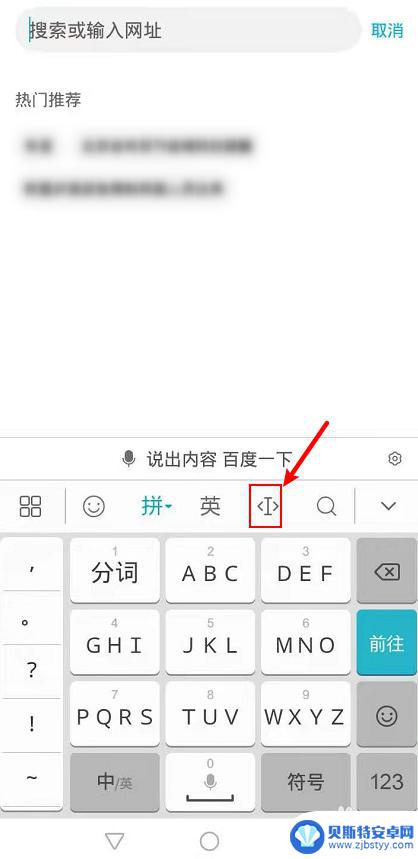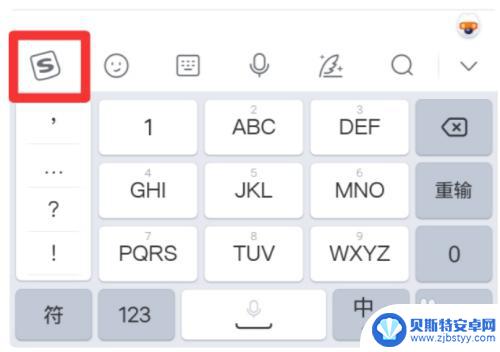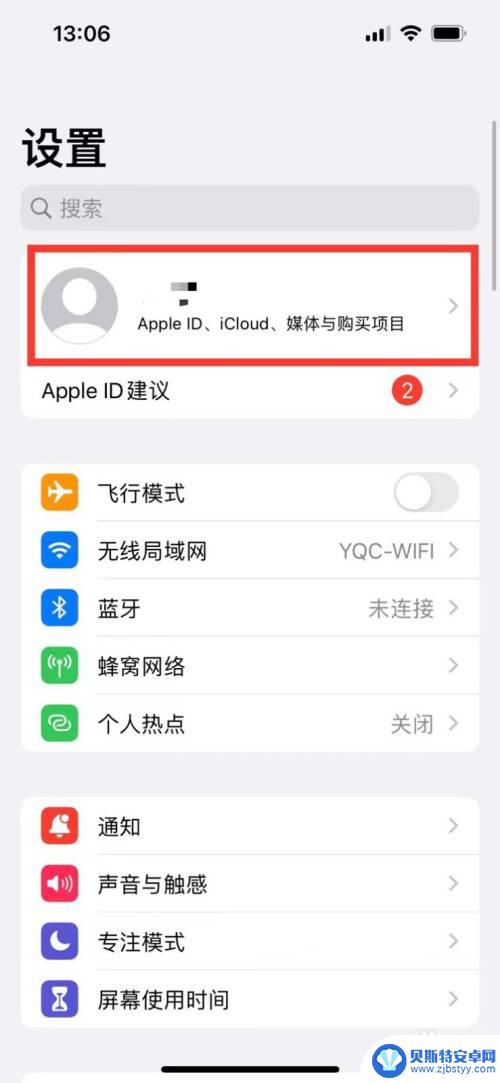手机上怎样复制表格 WPS Office表格怎样复制和粘贴文本
在手机上使用WPS Office表格时,复制和粘贴文本是一个常见的操作,通过简单的操作,您可以轻松地复制表格中的内容,并粘贴到其他位置或其他应用程序中。这种便捷的功能不仅可以提高工作效率,也让您在移动设备上处理表格更加便捷和灵活。接下来我们将介绍如何在WPS Office表格中进行复制和粘贴的操作步骤。
WPS Office表格怎样复制和粘贴文本
操作方法:
1.在手机桌面,打开【WPS Office】进入页面后,打开你要使用的表格,或者点击右下角的“+”新建空白的表格。
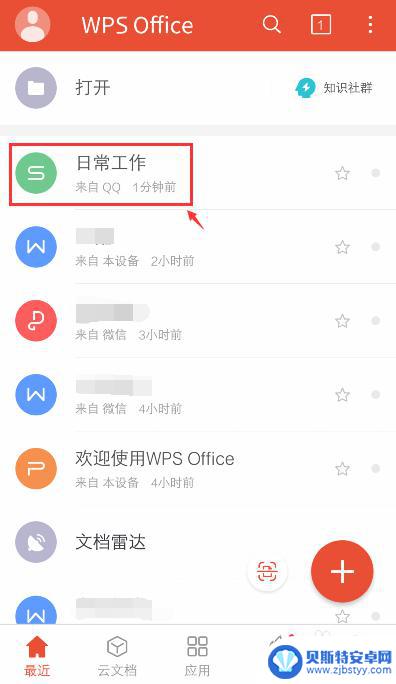
2.进入表格后,选择表格要复制的单元格,再点击左下方的工具图标。
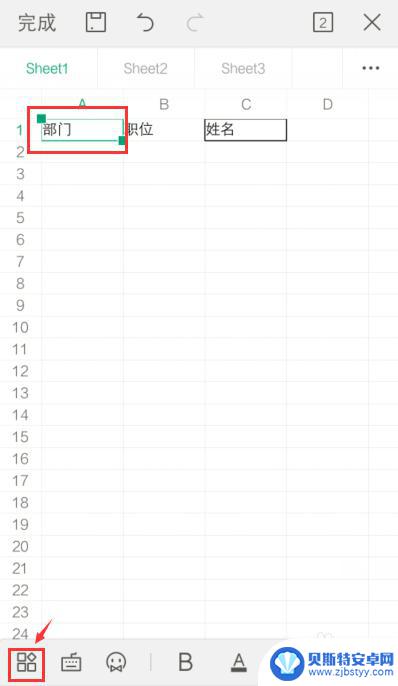
3.出现下拉窗口,点击栏目的【查看】。
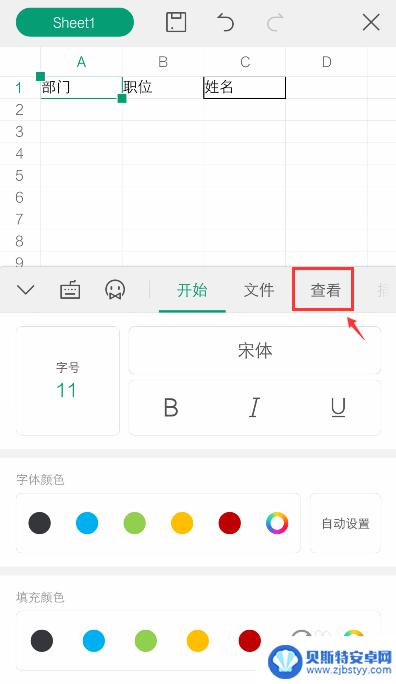
4.在查看下方,就可以看到“复制”和“粘贴"功能,点击【复制】。
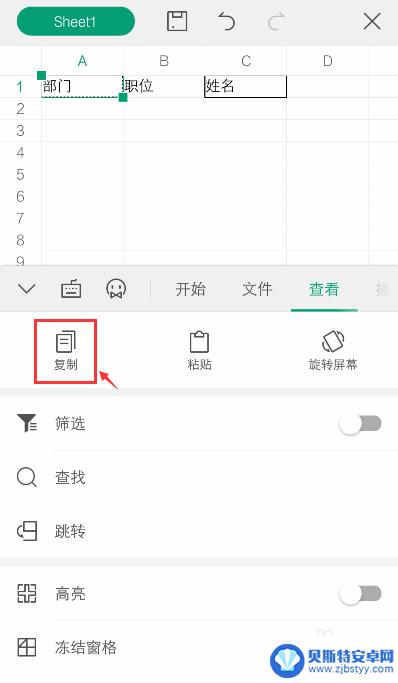
5.复制后,再选择你要粘贴的单元格。到时表格上方就会出现栏,点击【粘贴】。
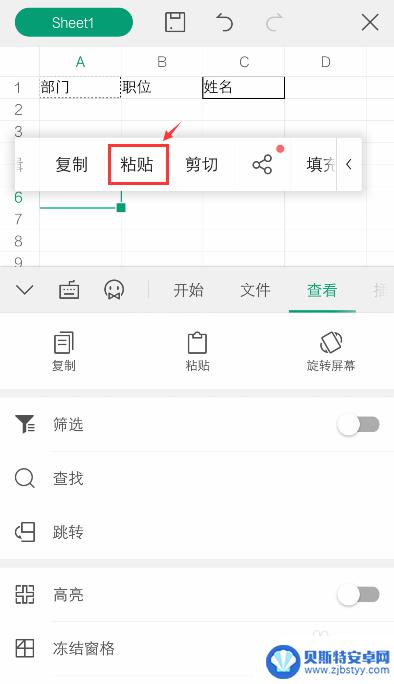
6.完成后,就可以看到该单元格已经有粘贴的文字了。
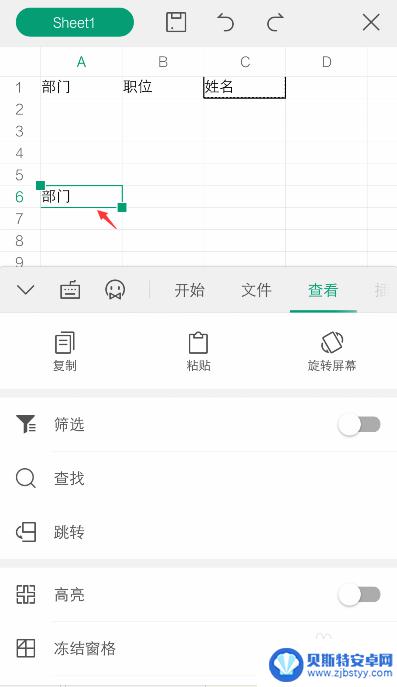
7.如果需要设置粘贴,按照上面的步骤5~6时,出现的栏目,点击箭头。
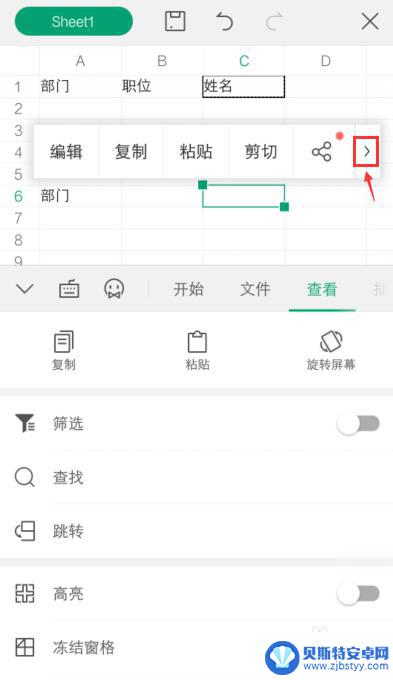
8.栏出现【选择性粘贴】,点击它。
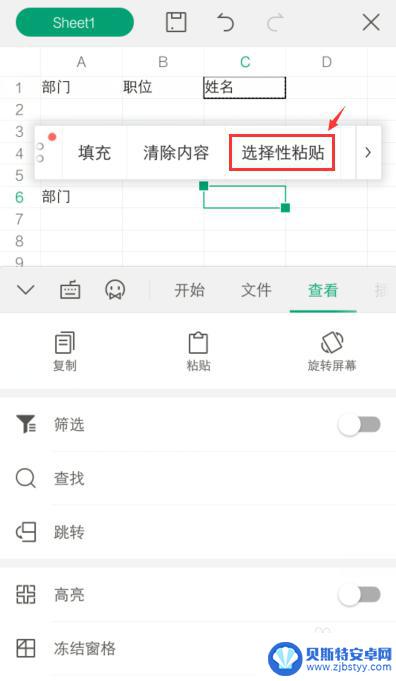
9.进入选择性粘贴页面,设置你要粘贴的属性,比如:全部,点击【粘贴】。
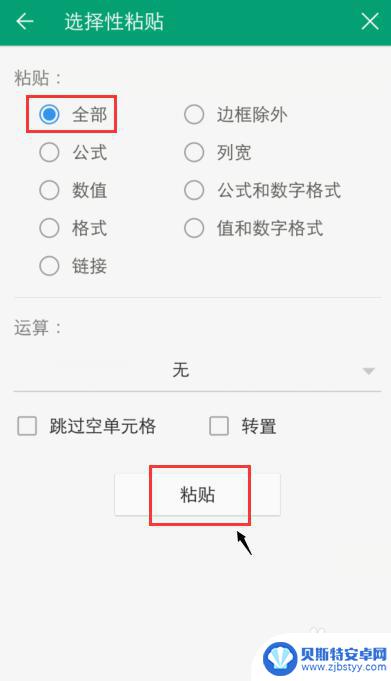
10.再返回页面,这样到时就按照你设置的属性。进行粘贴,比如:把原来单元格的边框也粘贴了。
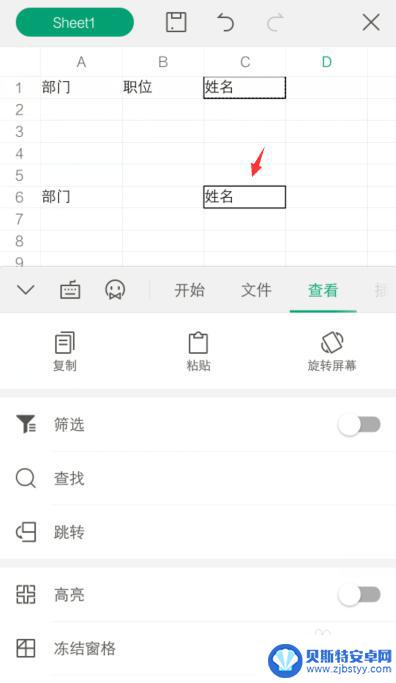
以上就是手机上如何复制表格的全部内容,如果有遇到相同情况的用户,可以按照以上方法解决。
相关教程
-
如何在手机上复制粘贴文字 手机复制粘贴的方法和步骤
在日常使用手机时,我们经常会遇到需要复制粘贴文字的情况,无论是复制一段重要的信息,还是将某个链接分享给朋友,都需要依靠手机上的复制粘贴功能。而如何在手机上进行复制粘贴操作呢?简...
-
怎样用手机粘贴复制的内容 手机复制粘贴操作详解
在现代社会中手机已经成为人们生活中必不可少的工具之一,而手机的复制粘贴功能,更是方便了我们在日常使用中的操作。无论是复制一段文字、一张图片,还是粘贴链接或者其他内容,手机的复制...
-
手机粘贴怎么去除 如何删除手机上复制粘贴的内容
手机粘贴怎么去除,在手机使用的过程中,复制粘贴功能无疑是我们经常使用的一项便捷工具,有时候我们可能会遇到这样的问题:当我们在手机上频繁复制粘贴内容后,手机的粘贴板可能会变得杂乱...
-
手机怎样粘贴复制的内容 手机复制粘贴操作步骤
在现代社会手机已经成为人们生活中不可或缺的一部分,而在使用手机时,复制粘贴功能更是我们经常会用到的一个操作。想象一下当我们需要将一段文字从某个应用复制到另一个应用时,只需简单的...
-
手机的复制记录在哪找 手机复制粘贴历史记录在哪个文件夹
在现代社会手机已经成为人们生活中不可或缺的一部分,我们几乎每天都会使用手机进行各种各样的操作,其中包括复制和粘贴。有时候我们可能会需要查找之前复制过的内容,那么手机的复制记录究...
-
两个苹果手机复制粘贴怎么同步了? 苹果设备复制粘贴共享设置
在日常使用苹果设备时,我们经常会遇到需要在不同设备之间进行复制粘贴的情况,如何实现两个苹果手机之间的复制粘贴同步呢?苹果设备复制粘贴共享设置为我们提供了一种简单而有效的解决方案...
-
手机能否充值etc 手机ETC充值方法
手机已经成为人们日常生活中不可或缺的一部分,随着手机功能的不断升级,手机ETC充值也成为了人们关注的焦点之一。通过手机能否充值ETC,方便快捷地为车辆进行ETC充值已经成为了许...
-
手机编辑完保存的文件在哪能找到呢 手机里怎么找到文档
手机编辑完保存的文件通常会存储在手机的文件管理器中,用户可以通过文件管理器或者各种应用程序的文档或文件选项来查找,在手机上找到文档的方法取决于用户的手机型号和操作系统版本,一般...
-
手机如何查看es文件 手机ES文件浏览器访问电脑共享文件教程
在现代社会手机已经成为人们生活中不可或缺的重要工具之一,而如何在手机上查看ES文件,使用ES文件浏览器访问电脑共享文件,则是许多人经常面临的问题。通过本教程,我们将为大家详细介...
-
手机如何使用表格查找姓名 手机如何快速查找Excel表格中的信息
在日常生活和工作中,我们经常需要查找表格中的特定信息,而手机作为我们随身携带的工具,也可以帮助我们实现这一目的,通过使用手机上的表格应用程序,我们可以快速、方便地查找需要的信息...